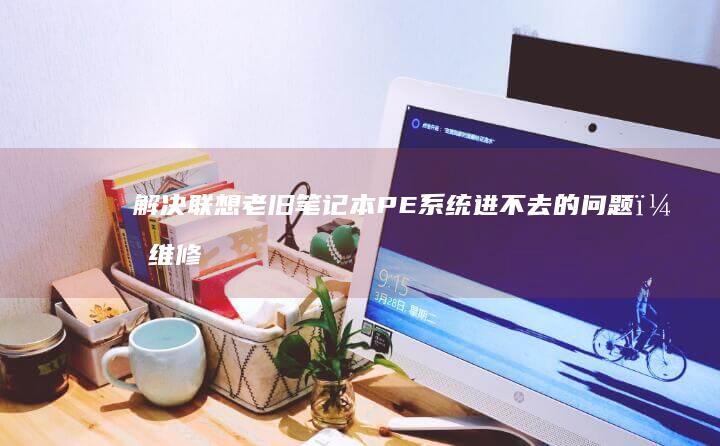如何在联想小新笔记本上设置或修改密码?完整教程 (如何在联想小新Pro16把个人账户图标添加到桌面上)
文章ID:11529时间:2025-04-05人气:
在联想小新pro16上设置或修改密码,以及将个人账户图标添加到桌面,是一项相对简单的操作,但需要一步步仔细完成,以确保过程顺利。以下是详细的分步指南,帮助你轻松完成这些设置。
一、设置或修改密码
1. 打开“控制面板”
📌 在任务栏的搜索框中输入“控制面板”,然后从搜索结果中选择“控制面板”。如果找不到,可以输入“control”小写,同样可以找到控制面板。
2. 进入“用户账户”
打开控制面板后,选择“用户账户和家庭安全”,然后点击“用户账户”。这将打开用户账户管理界面。
📌 注意:如果是Windows 11,可能需要进入“设置”(通过按Win + I打开),然后选择“账户”选项,再进行相应的设置。
3. 创建或修改密码
在用户账户界面,你可以看到当前的用户账户。点击你的账户,如果你还没有密码,系统会提示你创建密码。如果你已经有密码,但需要修改,可以选择“更改密码”选项。
📌 创建密码时,建议使用强密码,即包含字母、数字和特殊字符的组合,以确保账户安全。例如:Six^T9Lk!m@7890.
4. 确认密码
输入新的密码,并在下一栏中再次确认。输入完成后,点击“确定”以保存更改。
📌 如果是本地账户,最终会提示你修改密码成功。如果是使用微软账户,你可能需要在微软官网上进行密码修改。
二、将个人账户图标添加到桌面上
1. 找到用户账户设置
如果你希望将个人账户图标添加到桌面,可以按照以下步骤操作:
📌 右键点击桌面空白处,选择“新建”然后“快捷方式”。输入以下路径::
%windir%system32control.exe userpasswords2

输入完成后,点击“下一步”,然后给快捷方式命名,比如“账户设置”。接着点击“完成”。这将在桌面上创建一个账户设置的快捷方式。
2. 自定义图标
如果你希望图标看起来更美观,可以为这个快捷方式自定义图标。右键点击快捷方式,选择“属性”,然后在“快捷方式”选项卡中找到“更改图标”按钮,选择你喜欢的图标。
3. 调整图标位置
创建完成后,你可以将这个图标拖动到桌面上任何你喜欢的位置。或者在右键菜单中选择“固定到任务栏”或“固定到开始菜单”,以便快速访问。
三、总结
通过上述步骤,你可以轻松地在联想小新Pro16上设置或修改密码,并将个人账户图标添加到桌面上。设置密码时,请确保选择一个强壮且容易记忆的密码,以保障账户安全。添加账户图标到桌面,可以方便你快速访问用户账户设置,提高操作的便利性。
希望教程对你有所帮助!如果有任何问题或需要进一步的帮助,请随时询问。😊
发表评论
内容声明:1、本站收录的内容来源于大数据收集,版权归原网站所有!
2、本站收录的内容若侵害到您的利益,请联系我们进行删除处理!
3、本站不接受违规信息,如您发现违规内容,请联系我们进行清除处理!
4、本文地址:https://www.ruoyidh.com/diannaowz/0493fd574d5ec885916b.html,复制请保留版权链接!
联想笔记本电脑BIOS设置详解:优化开机速度的完整指南 (联想笔记本电脑售后服务电话)
联想笔记本电脑的BIOS,基本输入输出系统,设置是一个非常重要的部分,它控制着计算机的基本操作和硬件配置,通过优化BIOS设置,可以显著提高笔记本电脑的开机速度,让用户更快速地进入系统,享受更流畅的使用体验,接下来,我们将详细解析如何通过BIOS设置优化联想笔记本电脑的开机速度,了解BIOS的基本功能非常重要,BIOS是计算机启动时的...。
电脑资讯 2025-04-20 13:45:39
联想笔记本USB启动配置与使用:从零开始 (联想笔记本u启动按f几)
今天我们来聊聊联想笔记本启动配置与使用的相关知识这是一个从零开始的指南适合新手也是老手复习的好机会联想笔记本启动配置与使用从零开始联联想笔记本的启动键是或者在某些型号中是按钮通常位于电源键旁边在进入之前我们需要先确定如何进入启动菜单这个步骤对于配置启动非常重要在启动过程中按住键即可进入联想笔记本的启动设备选择菜单在这里...
电脑资讯 2025-04-03 01:48:01
快速恢复教程:误禁用U盘后的BIOS密码重置与功能恢复方法 (怎么恢复最快)
当遇到盘被误禁用或密码丢失的情况时许多用户会感到手足无措但只要掌握正确方法这些问题都能快速解决以下是针对两种常见问题的详细恢复教程助您轻松找回设备控制权快速恢复教程误禁用盘后的密码重置一盘被禁用的常见原因及快速恢复方法盘突然无法识别或弹出提示被管理员禁用时通常由以下原因导致系统策略限制如组策略或注册表系统组策略禁用解决...
电脑资讯 2025-03-17 00:10:10
联想笔记本电脑官方品牌名称中英对照及国际化翻译规范 (联想笔记本电脑售后24小时电话)
联想作为全球知名的科技品牌,其笔记本电脑产品的品牌名称及国际化翻译规范是品牌全球化战略的重要组成部分,从品牌定位到市场推广,从产品命名到售后服务,联想在国际化进程中始终注重标准化与本土化的平衡,以下从品牌名称中英对照、国际化翻译规范及售后电话标准化三个维度展开分析,结合品牌传播逻辑与用户需求,探讨其背后的战略考量与执行细节,💻品牌名称...。
电脑资讯 2025-03-10 02:30:50
联想ThinkPad系列硬盘模式转换特殊操作:专业机型BIOS界面解析 (联想thinkpad)
联想ThinkPad系列作为商务笔记本领域的标杆产品,其BIOS界面设计一直以专业性和功能性著称,硬盘模式转换作为系统底层配置的重要操作,对于专业用户而言既是性能优化的途径,也可能成为系统兼容性的,雷区,本文将以ThinkPadT系列和X1系列为例,从BIOS界面逻辑、硬盘模式类型、操作风险及注意事项三个维度展开深度解析,帮助用户在...。
电脑资讯 2025-03-10 01:28:11
强制进入联想笔记本UEFI固件界面的五种方法:长按电源键/Windows设置/安全模式启动 (强制进入bios联想)
💡强制进入联想笔记本UEFI固件界面的五种方法详解联想笔记本作为主流PC品牌,其UEFI固件,传统称为BIOS,的设置功能至关重要,无论是调整启动顺序、重置硬件参数,还是修复系统故障,用户可能需要强制进入UEFI界面,当系统崩溃、无法正常启动或常规按键失效时,传统的按F2,F1键方法可能无法奏效,本文将从技术角度解析五种强制进入联想笔...。
电脑资讯 2025-03-09 22:39:15
联想笔记本硬盘模式修改指南:从SATA切换至ATA/IDE模式的详细步骤与风险提示 (联想笔记本硬盘怎么拆卸)
🔧联想笔记本硬盘模式修改指南,从SATA切换至ATA,IDE模式的详细步骤与风险提示在使用联想笔记本时,部分用户可能会因系统兼容性问题或硬件升级需求,需要调整硬盘工作模式,本文将从BIOS设置、硬盘拆卸操作及风险提示三个维度,详细解析如何从SATA模式切换至ATA,IDE模式,并附上关键注意事项,⚠️,###🔍第一步,进入BIOS...。
电脑资讯 2025-03-09 19:08:34
联想笔记本音响破音问题频发:背后原因及用户的真实体验 (联想笔记本音量键按了没反应怎么办)
最近联想笔记本音响出现破音问题的情况频繁被用户反馈,这无疑给用户的使用体验带来了极大的不便,为了深入探究这一现象背后的原因,并了解用户的真实体验,我们进行了全面的分析,一、联想笔记本音响破音问题的表现形式我们需要明确联想笔记本音响破音问题的具体表现形式,从用户反馈来看,主要表现为以下几个方面,声音突然变得刺耳,出现明显的破音现象,这种...。
电脑资讯 2025-03-09 14:49:54
详细指南:联想笔记本预装系统下升级到Win7 (什么是联)
在联想笔记本电脑中,如果预装的是Windows10或其他较新的操作系统,而用户希望将其升级为Windows7,这可能是因为Windows7在很多方面表现得更为稳定和高效,尤其是对于一些老游戏的支持、软件兼容性以及系统的流畅度等方面,不过,需要注意的是,Windows7的生命周期已经结束,微软停止了对该操作系统的官方支持,这意味着不再提...。
电脑资讯 2025-03-08 19:02:47
联想笔记本设置在哪里?隐藏的设置路径一网打尽 (联想笔记本设置u盘启动的方法)
联想笔记本的设置功能分布广泛,涵盖了从系统设置到硬件调整等多个方面,为了方便用户找到所需的功能,联想为不同类型的设置设计了多种入口,既有直观的快捷方式,也有较为隐蔽但同样重要的设置路径,以下将详细介绍联想笔记本的常见设置位置,并提供U盘启动的相关操作步骤,一、基础设置联想笔记本的基础设置通常位于,控制中心,或,设置,选项中,这些设置可...。
电脑资讯 2025-03-08 12:43:54
联想笔记本黑屏故障的全面排查与解决指南 (联想笔记本黑屏了怎么恢复正常电脑)
故障概述联想笔记本黑屏故障是指笔记本电脑在开机或使用过程中出现屏幕黑屏,无法显示任何图像或内容的情况,该故障可能由多种因素引起,包括硬件问题、软件问题或两者兼而有之,故障排查和解决1.检查硬件问题检查电源,确保笔记本电脑已连接电源适配器,适配器和插座均正常工作,检查显示器连接,检查显示器是否已正确连接到笔记本电脑,连接线是否松动或...。
电脑资讯 2025-01-02 23:09:28
联想笔记本启动指南:从开机到进入系统 (联想笔记本启动u盘按什么键)
本文档将指导您如何启动联想笔记本电脑,包括从开机到进入操作系统的步骤,步骤1,开机找到笔记本上的电源按钮,通常位于键盘上方或侧面,按下电源按钮,此时,笔记本将开始启动过程,步骤2,联想徽标屏幕在启动过程中,您将看到联想徽标屏幕,此屏幕将显示几秒钟,步骤3,引导菜单在联想徽标屏幕之后,您将看到引导菜单,此菜单允许您选择从哪个设备启动笔记...。
电脑资讯 2025-01-02 16:47:05